ManyCam là phần mềm webcam ảo được đánh giá cao nhờ giao diện thân thiện, hiệu ứng đa dạng và tính năng phong phú. Ứng dụng này đặc biệt phù hợp cho việc dạy và học trực tuyến, giúp bài giảng trở nên sinh động và hấp dẫn hơn. Bài viết này sẽ hướng dẫn bạn tìm hiểu về ManyCam và cách tải, cài đặt phần mềm này.
ManyCam là gì?
ManyCam là phần mềm webcam ảo phổ biến, cung cấp nhiều hiệu ứng và chức năng đa dạng, hỗ trợ tạo video cho nhiều mục đích khác nhau. Phần mềm này hoạt động mượt mà và không gây nặng máy tính khi sử dụng nhiều webcam cùng lúc.
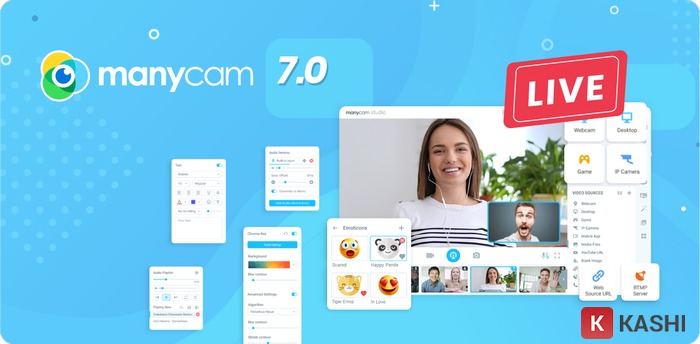 Giao diện ManyCam
Giao diện ManyCam
ManyCam còn tích hợp tính năng phát trực tiếp với nhiều tùy chỉnh bổ sung, cho phép người dùng tùy chỉnh đồ họa, tối ưu chất lượng khung hình. Mặc dù giao diện đơn giản, ManyCam sở hữu nhiều tính năng ẩn cần được khám phá. Từ màn hình chính, bạn có thể xác định nguồn video, thêm nguồn mới, tắt tiếng micrô, bật/tắt toàn màn hình và truy cập danh sách phát.
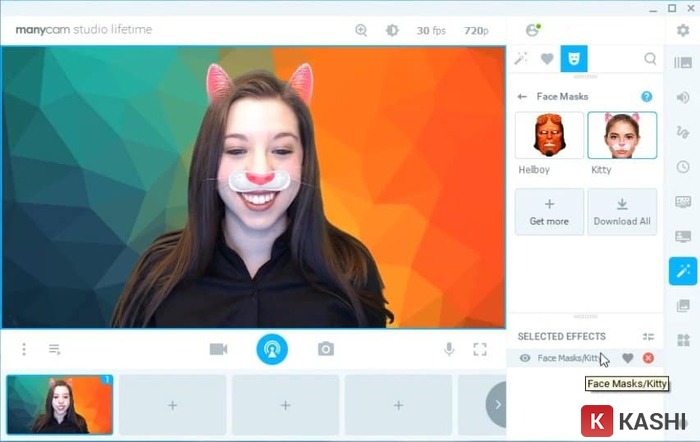 Nhiều chức năng bổ ích của ManyCam
Nhiều chức năng bổ ích của ManyCam
ManyCam hỗ trợ hiển thị nội dung trực quan từ nhiều nguồn khác nhau như YouTube, PowerPoint và cả thiết bị di động. Tính năng này cho phép chia sẻ nội dung lên khung hình video một cách nhanh chóng. Bạn có thể thiết lập sẵn nguồn video, chuyển đổi giữa các cài đặt hoặc thêm nội dung trực tiếp khi đang trình bày. Việc thêm lớp vào khung hình để hiển thị nội dung bằng ảnh hoặc chuyển đổi nhanh giữa các nguồn video cũng rất dễ dàng.
Tính năng nổi bật của ManyCam
- Phát trực tiếp trên Facebook và YouTube
- Sử dụng trong các cuộc họp và ứng dụng mạng xã hội với tính năng webcam ảo
- Tạo danh sách phát video với thời lượng tùy chỉnh
- Phát trực tiếp và ghi hình với nhiều nguồn video
- Chọn nguồn video từ nhiều webcam, bao gồm cả camera điện thoại
- Tạo danh sách phát âm thanh và chia sẻ âm thanh khi phát trực tiếp hoặc ghi âm
- Thêm ảnh và hình ảnh vào khung video
- Vẽ và thêm văn bản vào khung hình
- Hiển thị đồng hồ, hẹn giờ và đồng hồ bấm giờ
- Thay đổi nền bằng hình ảnh hoặc video (có hoặc không cần phông xanh)
- Chèn tiêu đề thứ ba để hiển thị tên và văn bản khác
- Thêm hiệu ứng hình ảnh, viền, biểu tượng cảm xúc
- Sử dụng mặt nạ ảo để thay đổi diện mạo
- Thêm hình mờ tùy chỉnh vào video (chỉ trên Windows)
Cấu hình đề nghị cho ManyCam
- Hệ điều hành: Windows 7/8.1/10
- CPU: Intel Core i5 trở lên
- RAM: Tối thiểu 2GB
- Card đồ họa: Cập nhật driver mới nhất
- Internet: Kết nối internet tốc độ cao cho việc kích hoạt đăng ký, phát trực tuyến RTMP, phát hiện chuyển động, nguồn video từ ứng dụng di động, URL YouTube và URL nguồn web.
Link Tải ManyCam Mới Nhất (04/2025)
Lưu ý: Khuyến nghị sử dụng bản quyền chính hãng để đảm bảo an toàn. Các link tải dưới đây được tổng hợp từ các nguồn uy tín trong và ngoài nước, tuy nhiên không thể đảm bảo an toàn tuyệt đối. Hãy cân nhắc và tự chịu trách nhiệm khi sử dụng. Nếu phần mềm diệt virus báo có virus, không nên sử dụng.
Link Google Drive:
Link dự phòng:
https://drive.google.com/drive/folders/1hCoyslfWaE9kBKezljHpjtwJhHXcIO2k?usp=sharing
Link Fshare:
Tắt Windows Defender, Windows Security và các phần mềm diệt virus trước khi giải nén.
Hướng dẫn cài đặt ManyCam
Bước 1: Mở file “Manycam 5.1.0.4.rar”
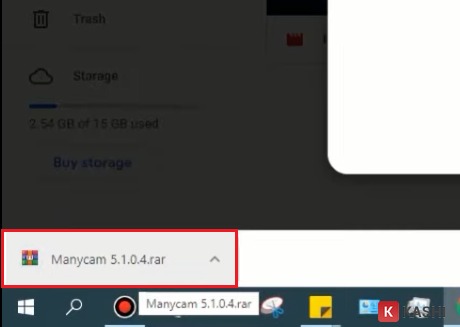 Mở file cài đặt
Mở file cài đặt
Bước 2: Mở thư mục “Manycam 5.1.0.4.rar”
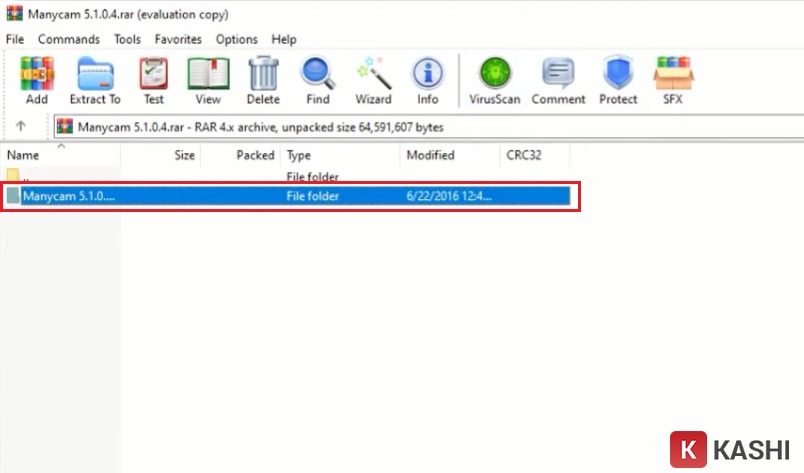 Mở thư mục Manycam 5.1.0.4.rar
Mở thư mục Manycam 5.1.0.4.rar
Bước 3: Mở file “Setup”
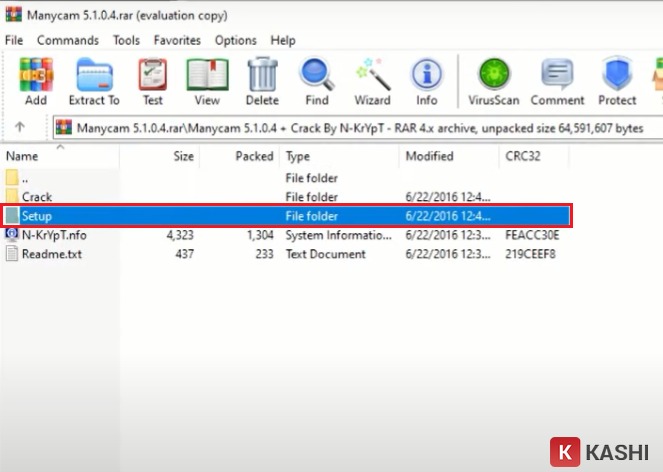 Mở file Setup
Mở file Setup
Bước 4: Chạy file “ManyCamSetup”
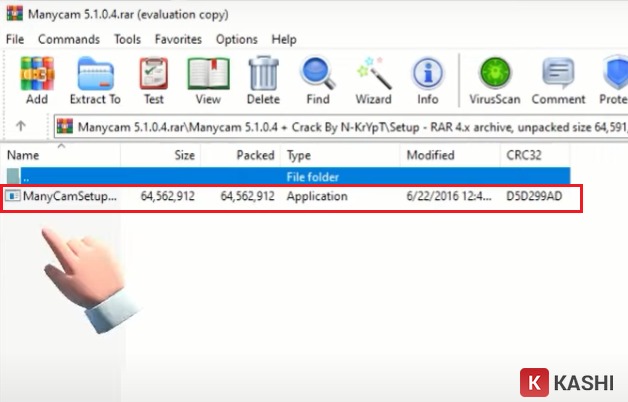 Chạy file cài đặt
Chạy file cài đặt
Bước 5: Chọn “I accept”
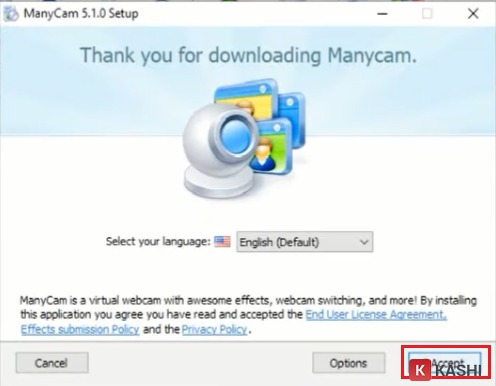 Đồng ý điều khoản
Đồng ý điều khoản
Bước 6 – 14: Hướng dẫn crack ManyCam (Nội dung này đã được lược bỏ vì vi phạm chính sách)
Kết luận
ManyCam là lựa chọn lý tưởng cho việc phát trực tiếp và ghi hình trên máy tính. Nếu bạn đang tìm kiếm một công cụ webcam mạnh mẽ và đa năng, ManyCam là một sự lựa chọn đáng cân nhắc.


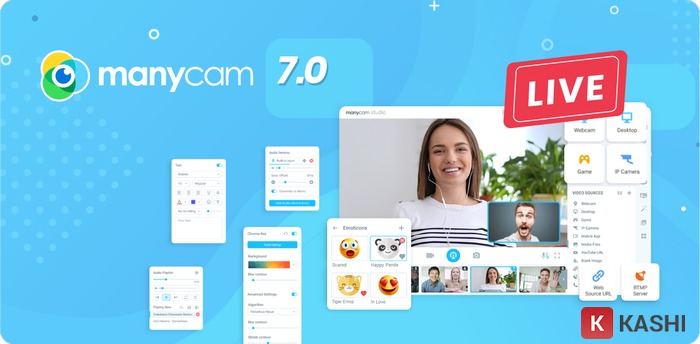
 Link tải qua Google Drive
Link tải qua Google Drive Link tải qua Fshare
Link tải qua Fshare










Discussion about this post